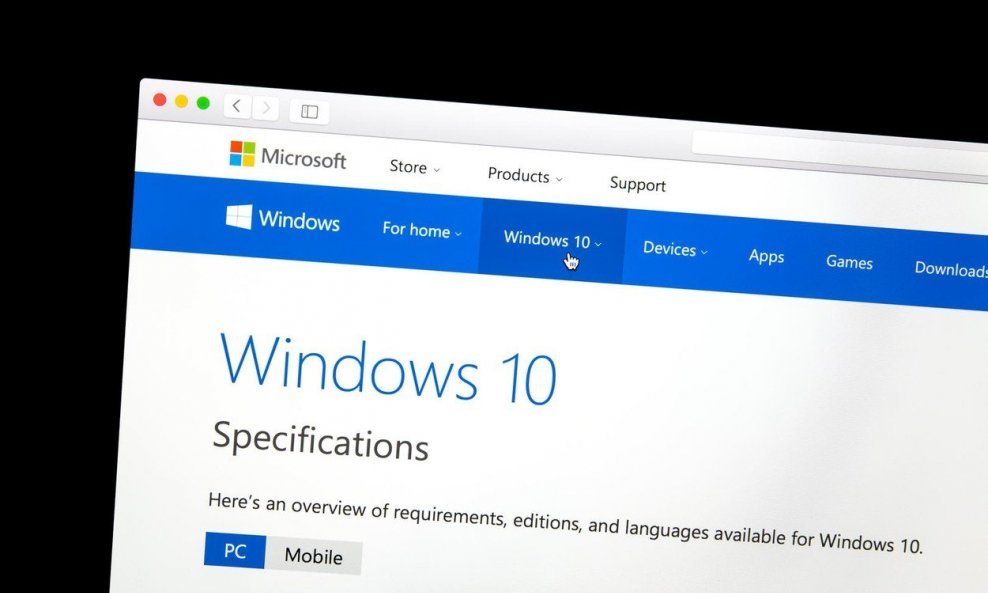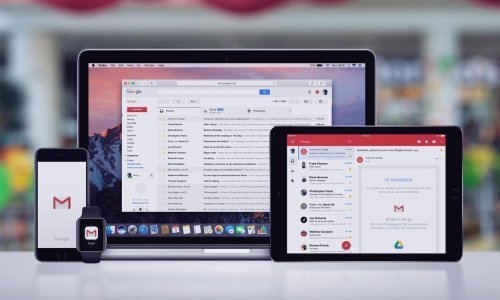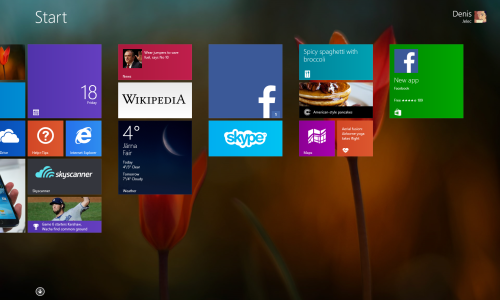Koristite li Microsoftov operativni sustav, vjerojatno ste se već našli u situaciji u kojima niste uspjeli nešto izmijeniti zato što niste imali ovlasti administratora (admina). Evo kako do njih možete doći
Korisnički računi za Microsoft Windows podijeljeni su u dvije razine: administratorsku i standardnu.
Na standardnoj razini možete mijenjati osnovne postavke, poput instalacije pojedinih programa ili prilagodbe izgleda te pojedinih funkcionalnosti. Za ozbiljnije zahvate, poput primjerice pristupa zaštićenim sistemskim datotekama, morate imati administratorski pristup.
Kako možete doći do te vrste pristupa? Evo nekoliko savjeta. Ni u kojem slučaju ih nemojte koristiti kako bi provalili u tuđe računalo, već samo kako bi povratili svoje ovlasti ukoliko ih izgubite.
Provjerite možete li dobiti pristup administratorskim ovlastima
Zvuči očito, ali moguće je zamisliti situaciju u kojoj ne možete dobiti pristup administratorskim ovlastima jer vam ih vlasnik računala ili osoba koja njime upravlja ne želi dati. Recimo, na poslu, u knjižnici ili kod prijatelja gotovo sigurno ćete biti ograničeni samo na standardnu razinu ovlasti. Ako trebate admin ovlasti na tuđem računalu, zamolite vlasnika da vam napravi novi korisnički račun i dodijeli ih.
Kontrola korisničkog računa: O čemu se radi?
Pri označavanju računalnih funkcija koje traže admin ovlasti operativni sustav Windows koristi sličice plavih i žutih štitova. Kad pokušate poduzeti nešto sustav će vam ponuditi dva različita prompta, ovisno o tome jeste li administrator ili niste.
Administratorima će biti dovoljno kliknuti Yes kako bi programu dozvolili izmjene, dok korisnici ograničeni na standardnu razinu moraju unijeti administratorsku lozinku kako bi nastavili. Tako možete obavljati administratorske funkcije bez stalnog logiranja u administratorski korisnički račun.
Ako želite unaprijediti svoj standardni korisnički račun u administratorski, prvo se ulogirajte u drugi administratorski korisnički račun i otvorite Settings. Pronađite Accounts i kliknite na tab Family & other people.
Pod Other People odaberite svoj korisnički račun i kliknite na dugme Change account type. Promijenite ga sa Standard User na Administrator.
Provjerite pritom jeste li ostavili uključenu kontrolu korisničkog računa (User Account Control, UAC). Utipkajte UAC u izbornik Start i kliknite Change User Account Control settings. Pogledajte je li zadnja opcija slučajno namještena na Never Notify. Ako jest, odaberite drugu opciju. Druga odzada je početna postavka i poslužit će sasvim dobro.
Što ako ste zaboravili lozinku za korisnički račun?
Koristite li Microsoftov korisnički račun kao administratorski račun jednostavno ćete resetirati lozinku pomoću Microsoftovog portala.
Lokalni korisnički računi na raspolaganju imaju nekoliko načina resetiranja lozinke, svi traže ponešto angažmana. Jednom kad vratite lozinku dobit ćete i potpune admin ovlasti kakve ste imali.
Kako privremeno pristupiti administratorskom korisničkom računu
Od izdanja Vista, kad se UAC prvi put pojavio, Windows dolazi s isključenim ugrađenim administratorskim korisničkim računom.
Na raspolaganju imate nekoliko alata pomoću kojih možete vratiti admin pristup svom korisničkom računu, no niti jedan od njih neće funkcionirati ako niste administrator. Ovisno o tome što je točno problem s vašim administratorskim ovlastima, moguće je kako ćete uspjeti uključiti ugrađeni administratorski račun.
Najjednostavniji način je utipkati cmd u izbornik Start i potom kliknuti desnom tipkom miša na njega i odabrati Run as administrator.
Ako možete prihvatiti UAC-ov prompt, odlično. Unesite ovu liniju računalnog koda - net user administrator /active:yes - pa se potom izlogirajte iz svog računa. Pojavit će se opcija Administrator bez lozinke, pa se možete ulogirati i obaviti što god trebate.
Popravite vlastiti račun
Nakon što ste se ulogirali s administratorskim korisničkim računom možete koristiti alate za Windows za rješavanje problema koji vas muče.
Krenite od stranice korisničkog računa pod Settings koju smo već spomenuli kako bi provjerili imate li administratorske ovlasti.
Otvorite Settings, pa Accounts i potom Family & other people. Kliknite na svoje korisničko ime pod Other People te zatim dugme Change account type.
Promijenite padajuću kućicu sa Standard User na Administrator ako je potrebno.
Možete to napraviti i na drugi način, koristeći stranicu User Accounts. Utipkajte netplwiz u izbornik Start kako bi joj pristupili.
Na njoj ćete naći popis svih korisnika vašeg računala. Kliknite na jednog od njih, pa dugme Properties i potom odaberite tab Group Membership.
Moći ćete prebaciti korisnički račun sa standardnog na administratorski. Pod opcijom Other naći ćete puno drugih tipova korisničkih računa koje se obično ne koristi osim u poslovne svrhe, piše Make Use Of.